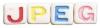Uzziniet, kā atjaunot Dell Latitude klēpjdatora rūpnīcas iestatījumus.
Datorvīrusi ir patiesi sāpīgi cīnīties. Viens veids, kā cīnīties ar datorvīrusiem, ir atjaunot datora rūpnīcas iestatījumus. Tas nozīmē, ka ir jāatjauno iestatījumi līdz konkrētajam datumam, kad iegādājāties un iestatījāt savu Dell Lattitude. Ir divi veidi, kā to izdarīt. Varat izmantot sistēmas atjaunošanas funkciju, kas pieejama jūsu Windows operētājsistēmā; vai arī varat izmantot iepriekš instalēto sistēmas atjaunošanas utilītu, kas tiek piegādāts kopā ar jūsu Dell Lattitude klēpjdatoru.
Izmantojot Windows sistēmas atjaunošanu
1. darbība
Ieslēdziet datoru un pēc tam noklikšķiniet uz Windows ikonas "Start" ekrāna apakšējā kreisajā stūrī.
Dienas video
2. darbība
Noklikšķiniet uz "Visas programmas" un pēc tam atlasiet nolaižamo izvēlni "Piederumi".
3. darbība
Atlasiet "Sistēmas rīki" un pēc tam noklikšķiniet uz "Sistēmas atjaunošana". Pagaidiet, līdz tiek parādīts sistēmas atjaunošanas sveiciena ekrāns. Noklikšķiniet uz "Atjaunot datoru uz agrāku laiku". Lai turpinātu, noklikšķiniet uz pogas "Tālāk".
4. darbība
Noklikšķiniet uz atpakaļvērstās bultiņas blakus kalendāram, līdz esat sasniedzis datumu, kad iegādājāties vai iestatījāt datoru. Izvēlieties šo datumu un pēc tam noklikšķiniet uz pogas "Tālāk", lai turpinātu. Jūsu dators tiks automātiski restartēts.
1. darbība
Ieslēdziet datoru un pēc tam nospiediet taustiņu F8, kamēr jūsu Dell Latitude sāk darboties, lai atvērtu ekrānu "Papildu sāknēšanas opcijas".
2. darbība
Nospiediet lejupvērsto bultiņu un pēc tam atlasiet “Remontēt datoru”. Lai turpinātu, nospiediet taustiņu "Enter".
3. darbība
Izvēlieties "angļu" kā noklusējuma valodu un pēc tam noklikšķiniet uz pogas "Tālāk", lai turpinātu.
4. darbība
Ievadiet savu administratīvo lietotājvārdu un paroli un pēc tam noklikšķiniet uz Labi. Noklikšķiniet uz "Dell Factory Image Restore" un pēc tam noklikšķiniet uz nākamās pogas, lai turpinātu.
5. darbība
Noklikšķiniet uz lodziņa blakus "Jā, pārformatējiet cieto disku un atjaunojiet sistēmas programmatūru rūpnīcas stāvoklī". Noklikšķiniet uz "Tālāk", lai turpinātu. Pagaidiet, līdz tiek pabeigts rūpnīcas atjaunošanas process, un pēc tam noklikšķiniet uz pogas "Pabeigt", lai pabeigtu sistēmas atjaunošanas procesu.
Brīdinājums
Noteikti dublējiet svarīgus datus, jo tie tiks zaudēti, kad datorā tiks atjaunoti rūpnīcas iestatījumi.